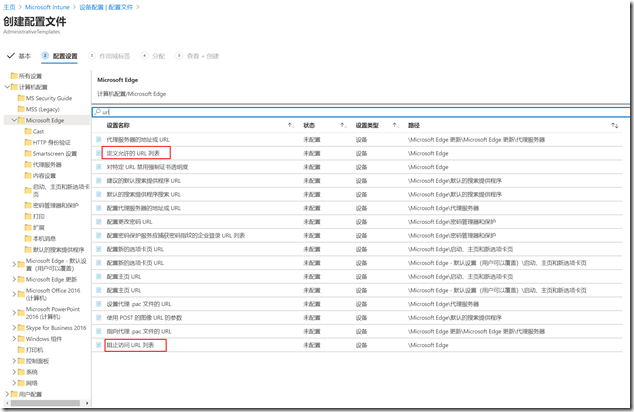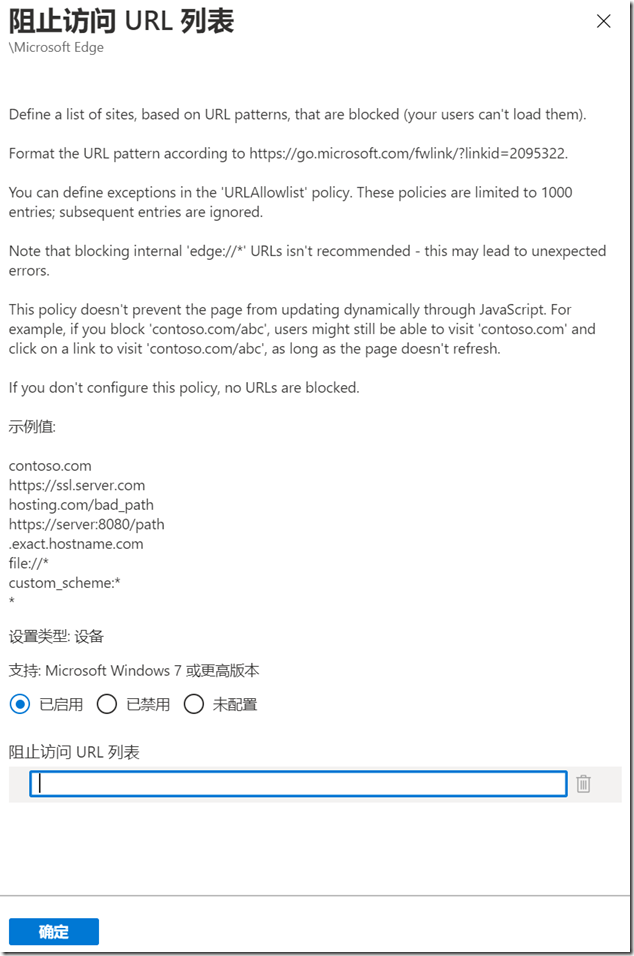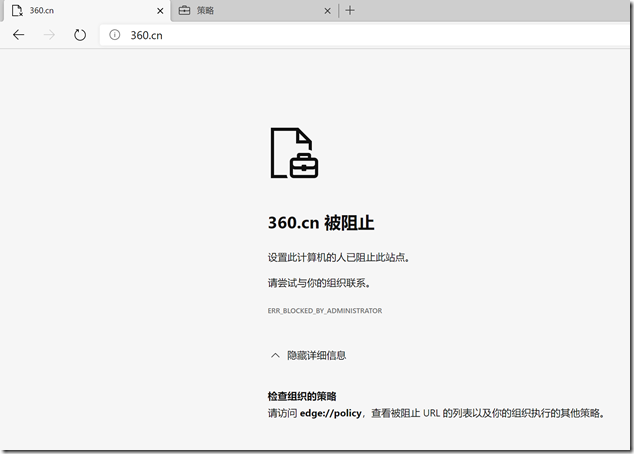通过 Intune 配置文件的管理模板为 Edge 浏览器限制访问 URL
在互联网上不是每一个网站都是健康或安全的,为了避免最终用户无意或有意的访问那些不良网站,组织 IT 人员需要有一种机制来管理它们,确保用户不能访问那些受限的网站。在过去的传统环境下,通常会配置出口网关进行相关网站的限制访问,移动为先的今天大部分的用户或设备都具备可移动性,过去传统的管理方式已经不能满足现在的应用场景。
如果你的组织已经开始使用 Intune 来管理设备,则可以通过设备配置文件来实现 URL 访问的限制。实际上我们将利用的是 Microsoft Edge 的 URL 列表策略,通过 Intune 设备配置通过互联网推送给终端设备,实现对用户特定 URL 的限制访问。
在开始实践前建议先阅读这篇文档“基于 URL 列表的策略的筛选器格式”,这将帮助我们了解如何准确的添加要限制的 URL。此外确保组织的设备已经部署了 Microsoft Edge,它是一款基于 Chromium 的新浏览器,在今年1月份已正式发布,gOxiA 之前写过一篇介绍的日志 – “微软发布基于 Chromium 的正式版 Microsoft Edge 浏览器”可以参考。
满足以上条件,就可以开始创建设备配置文件,为此登录 Microsoft Endpoint Manager,在左侧点击“设备”,然后点击“配置文件”,并创建新的配置文件,之后请选择 Windows 10 平台,配置文件类型使用管理模板。在接下来的向导中为我们的配置文件创建一个易于识别的名字,下一步之后就会看到策略配置页面,是不是很像我们过去常用的组策略?!
在“计算机配置”下选择“Microsoft Edge”,然后在搜索框中输入“URL”进行显示筛选,你会看到列表中有一个名为“阻止访问 URL 列表”的设置项,我们将通过它来实现阻止用户访问特定的URL,另外你还会看到另一个设置项“定义允许的 URL 列表”,这两个其实就实现了所谓的 URL 黑白名单,你也可以根据实际的场景需求选择性配置。
在“阻止访问 URL 列表”中勾选“已启用”,然后手动添加 URL。
在策略生效后,用户访问这些被限制的 URL 时就会收到如下图一样的页面信息,如果希望查看当前 Edge 的策略,可以在地址栏输入”edge://policy”。
如果希望了解更多的 Edge 策略支持,可以阅读这篇文档。https://docs.microsoft.com/zh-cn/deployedge/microsoft-edge-policies#urlblocklist